Содержание
Как совместить возможности конструктора лендинга платформы «Тильда» с инструментами Expertam?
Вариант 1 — Использовать формы подписки/оплаты из Expertam
Самый быстрый и простой вариант, при котором вы используете возможности конструктора лендинга платформы Тильда, но формы подписки/оплаты созданы в платформе Expertam.
Создайте форму и опубликуйте ее в формате Javascript-код. Чтобы добавить код в лендинг, созданный в Тильда, откройте «Библиотеку блоков» → «Другое» и добавьте блок «T123. HTML-код». Подробнее
Если вы используете визуальные воронки продаж во Expertam, то вот инструкция как разместить формы на внешних страницах.
Вариант 2 — Прямая интеграция по API (Webhook)
Подойдет, если вы хотите использовать форму подписки платформы Тильда и передавать данные напрямую в ваш аккаунт Expertam без использования Zapier. Подробнее про API.
Для примера, давайте создадим форму подписки на платформе Тильда и передадим данные подписчика (email, имя, телефон) во Expertam через вебхук.
В аккаунте платформы Тильда откройте настройки сайта — формы.
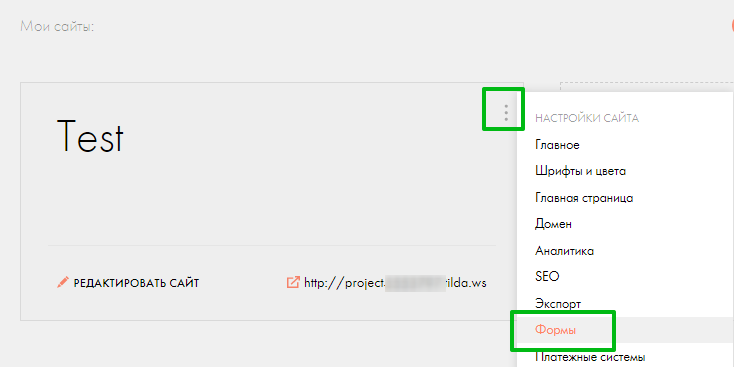
Прокрутите страницу вниз и найдите вариант Webhook
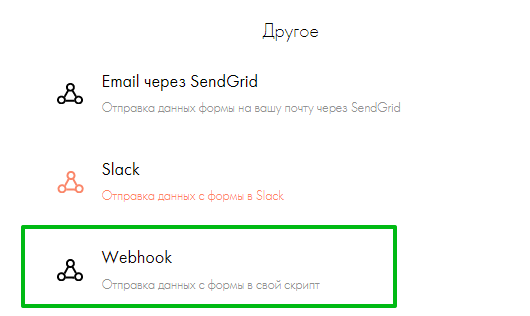
В поле «WEBHOOK URL» укажите адрес скрипта, на который будут отправляться данные из форм и добавьте к ссылке API ключ. Пример:
https://xxxxx.expertam.ru/api/addupdatelead?rpsKey=yyyyy
где,
- xxxxx — ваш логин на платформе Expertam
- yyyyy — api ключ на платформе Expertam, скопируйте его тут
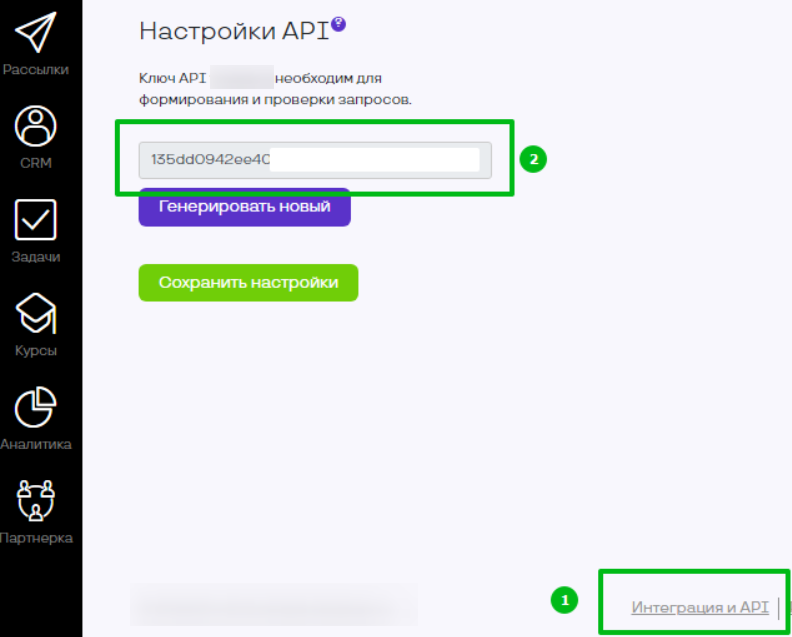
В результате ваша ссылка будет выглядеть так (пример):
https://test.expertam.ru/api/addupdatelead?rpsKey=135642135116951356
По итогу у вас должен появиться подключенный сервис в настройках сайта — формы
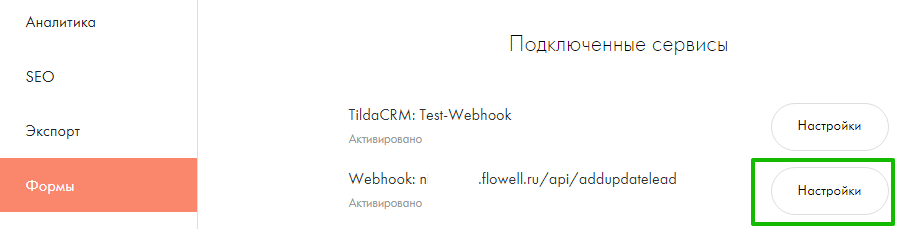
Откройте настройки, чтобы изменить название (к примеру, можно назвать Вебхук Тильда — Expertam или убрать из названия ключ API)
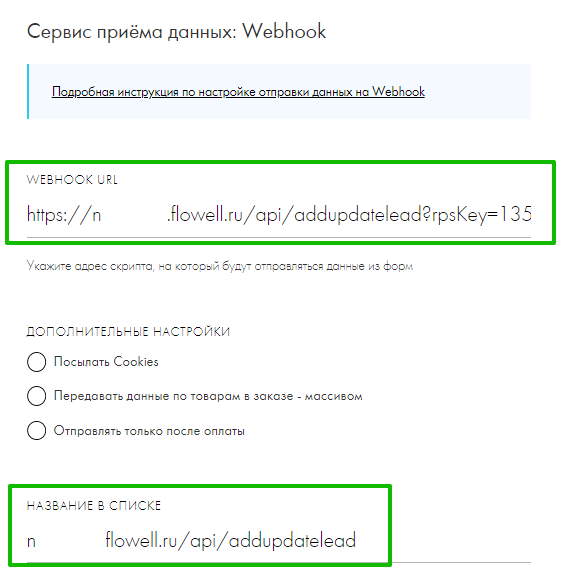
Откройте страницу с формой подписки, из которой нужно передать данные в аккаунт Expertam и нажмите на кнопку «Контент».

Включите созданный ранее вебхук, сохраните и разверните раздел «Поля для ввода»
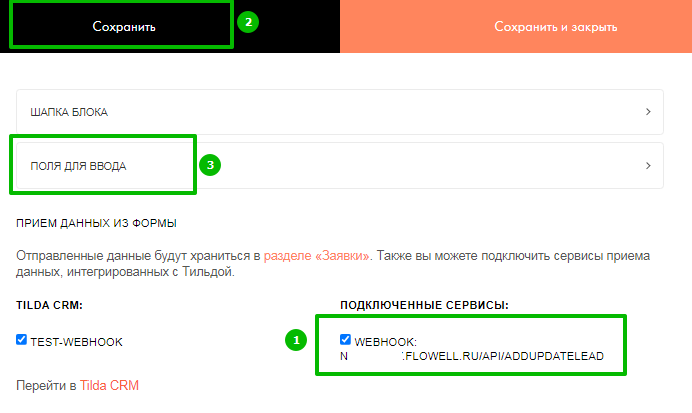
Теперь необходимо присвоить переменные для каждого поля в форме, согласно документации API
- Для поля с типом «Email» укажите имя переменной «lead_email«
- Для поля с типом «Имя» укажите имя переменной «lead_first_name»
- Для поля с типом «Телефон» укажите имя переменной «lead_phone» (поле можно удалить, если вы не планируете запрашивать мобильный номер у подписчика)
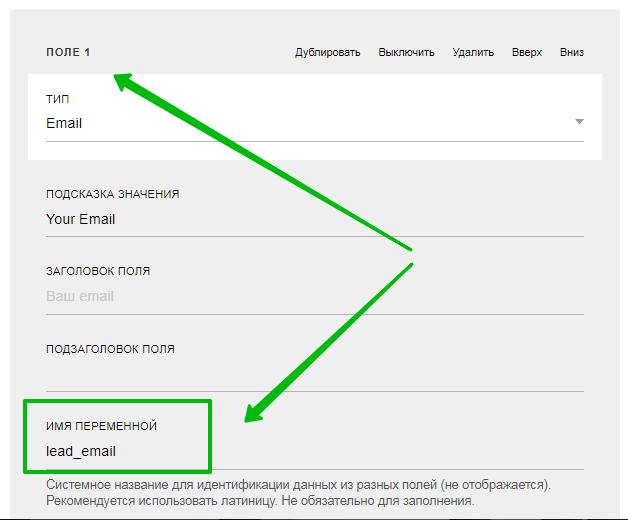
Добавим еще скрытое поле.
- Тип «Скрытое поле»
- Имя переменной «add_to_lists» (группа для подписки)
- Значение = ID группы (см. далее откуда получить ID группы)
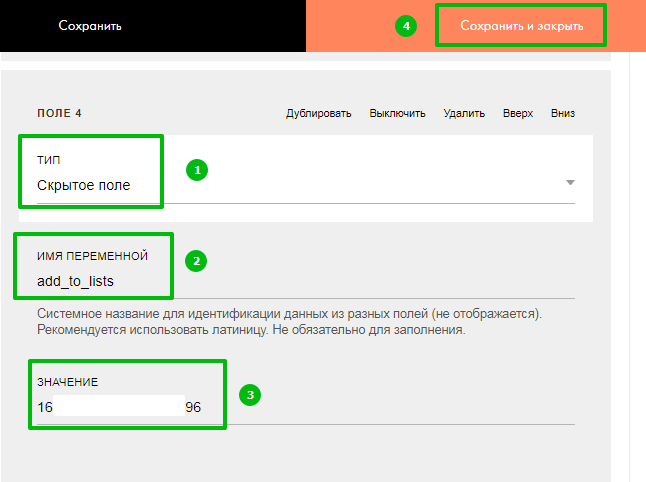
Значение (ID группы) у каждой группы уникальное.
- Перейдите в аккаунте Expertam в раздел CRM — Группы.
- Нажмите на ту группу, в которую должен быть добавлен контакт из формы на платформе Тильда.
- Переключитесь на вкладку «API» и скопируйте данные из поля «ID группы»
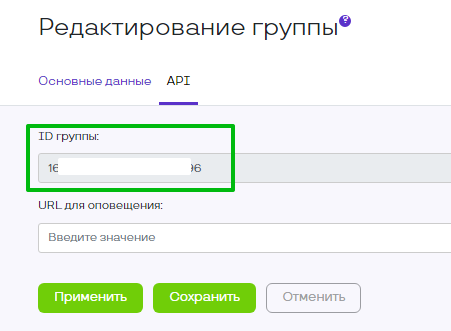
Сохраните настройки полей формы и изменения на странице (опубликовать).
Проверка интеграции:
- Подпишитесь самостоятельно через форму.
- Перейдите в аккаунте Expertam в раздел CRM — Контакты.
- Должен появиться контакт в статусе «Ожидает активации».
Чтобы включить возможность отправки email по контактам, полученным через API, читайте далее.

Вариант 3 — Интеграция через платформу Zapier
Что такое Zapier и как его настроить вы узнаете из этой статьи.
Можно передавать контакт не только из Тильды во Expertam, но и обмениваться данными с AmoCRM и другими платформами.
У платформы «Тильда» есть своя инструкция о настройке Zapier. воспользуйтесь ей, чтобы настроить передачу данных из Тильды в Zapier. Вместо получателя данных (Trello) добавим наше приложение Expertam, которое работает через приложение Expertam.
До этого момента у вас уже активна интеграция с Zapier в настройках формы на странице Tilda

И переданы данные из формы Тильда в Запир на этапе тестирования
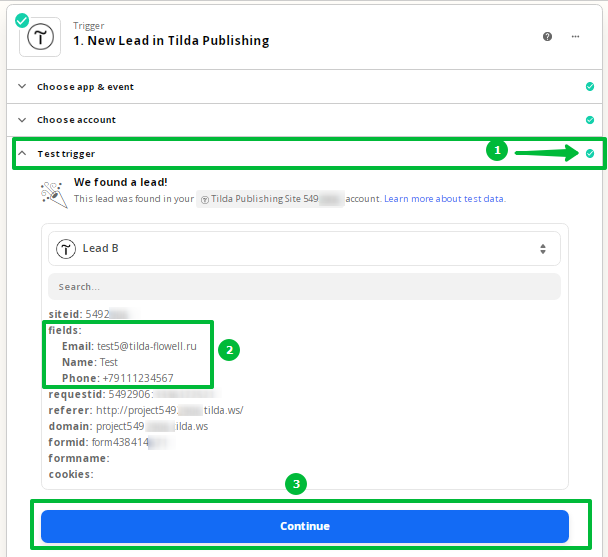
- Тестирование успешно пройдено
- Данные из формы Тильда (форма содержит поля Email, Имя, Телефон)
- Нажмите «Continue» для продолжения настройки и добавьте следующие приложение, в которое будут передаваться данные из формы Тильда.

Впишите в поисковую строку название приложения «Expertam» (через него сейчас работает Expertam)
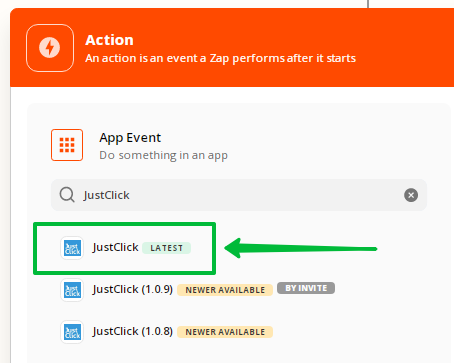
В выпадающем списке «Action Event» выберите «Add/Update Lead» и нажмите «Continue».

Теперь необходимо подключить ваш аккаунт на платформе Expertam
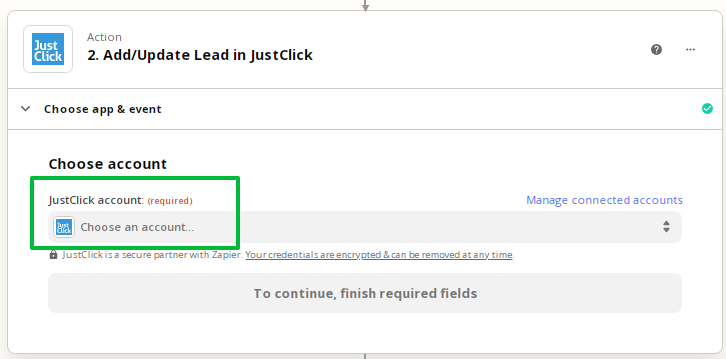
Появится окно для подключения аккаунта
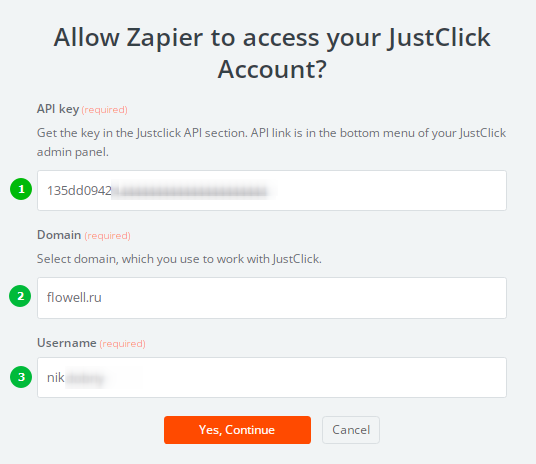
- Укажите секретный ключ API (подробнее)
- Домен expertam.ru
- Ваш логин в платформе Expertam
Теперь необходимо настроить групп в которую будут переданы контакты и состыковать данные с полями.
Для примера заранее уже создана группа под названием «Контакты из Тильда», ее можно найти через поиск.
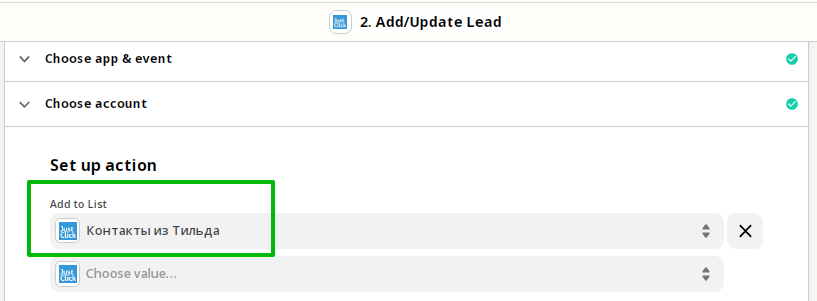
Теперь необходимо присвоить данные из формы Тильды, которые ранее передали при тестировании, полям приложения получателя данных. В примере мы настроили, что в поле «Lead email» передаются данные о email контакта, а для удобства Запир нам еще подсказывает сам email из формы Тильда при тестировании
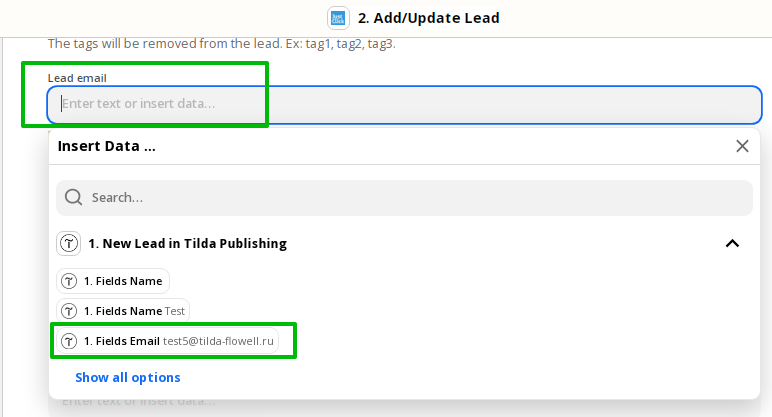
Аналогично настраиваем поля для Имени и Номера мобильного, которые получаем из формы Тильда. Если запрашиваете больше данных из формы, то укажите их в соответствующем поле на этом шаге.
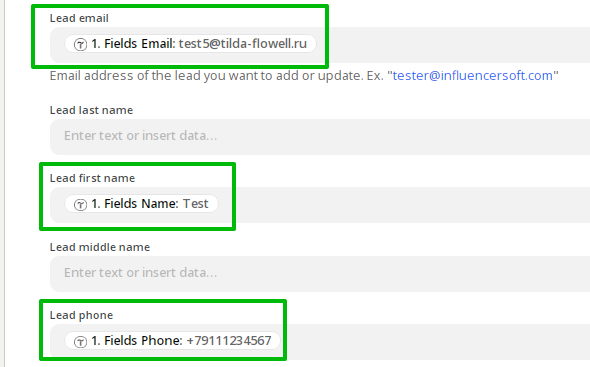
Опуститесь ниже и нажмите «Continue»
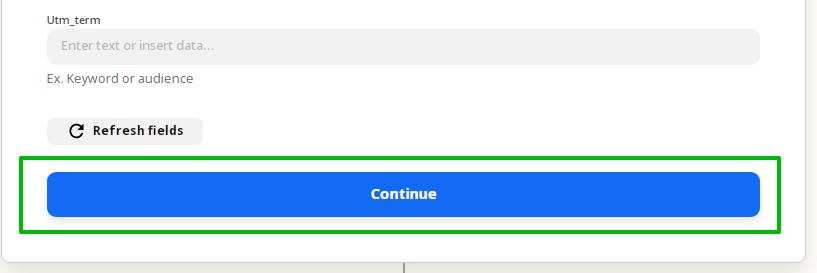
На этом шаге видно какие данные получим из формы и в какую группу они будут добавлены
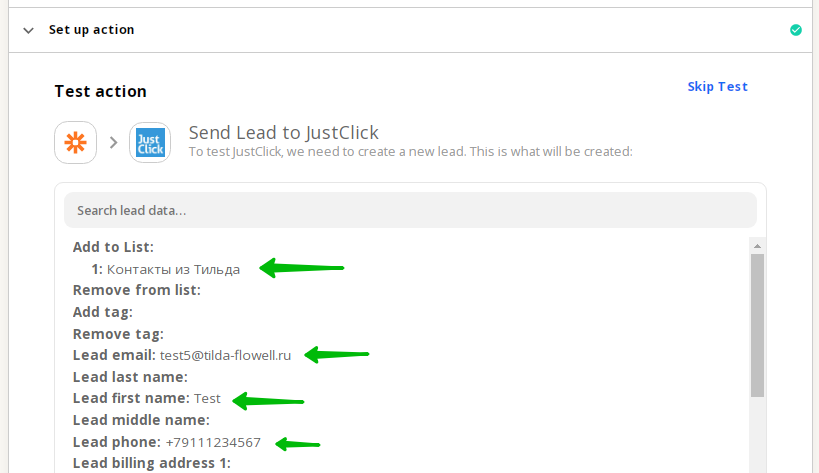
Нажмите «Test & Continue»
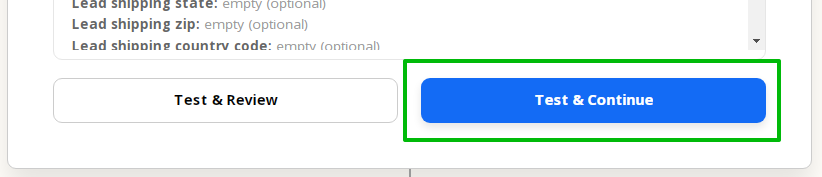
Включите созданную интеграцию (Zap), а для удобства присвойте ей название «Tilda-Expertam»
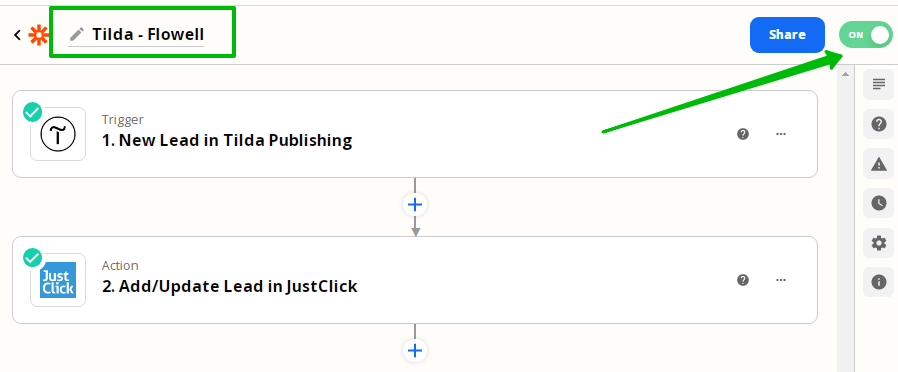
Подпишитесь через ваш лендинг и проверьте передачу данных о контакте в ваш аккаунт Expertam. Перейдите в раздел CRM-Контакты. Должен появиться контакт в статусе ожидания активации.

Открыв карточку контакта вы увидите информацию, что он передан через Zapier

Как передать контакт в статусе «Подписан» для рассылки email
При передаче email через Вебхук или Zapier, контакт будет передан в статусе «Ожидает активации». Вы сможете работать с ним, как с контактом, но не сможете рассылать email письма.
Чтобы контакты, пришедшие через Вебхук или Zapier были в статусе «Подписан», и вы смогли отправлять им письма, свяжитесь со службой поддержки Expertam.
В обращении сообщите ваш логин в сервисе Expertam и пришлите ссылку на лендинг в платформе «Тильда», для которого настроена передача данных через Вебхук или Zapier. После прохождения модерации вам отключат Double Opt-In (двух этапную подписку через письмо активации) и вы сможете отправлять письма подписчикам, без необходимости активации с их стороны.

